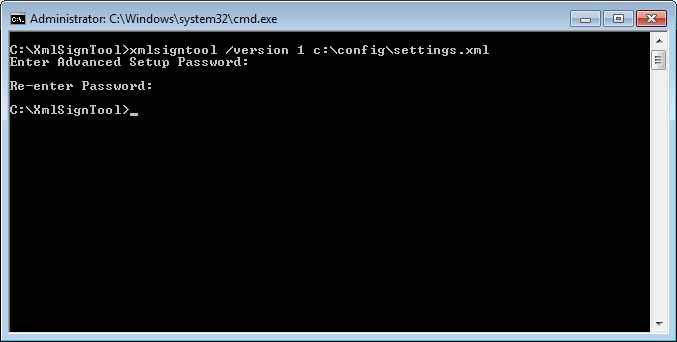ESET CMD
Dette er en funksjon som aktiverer avanserte ecmd-kommandoer. DU kan eksportere og importere innstillinger ved å bruke kommandolinjen (ecmd.exe). Inntil nå var det bare mulig å eksportere innstillinger med GUI .ESET Endpoint Antivirus konfigurasjon kan eksporteres til en .xml fil.
Når du har aktivert ESET CMD, er det to autorisasjonsmetoder tilgjengelige:
- Ingen – ingen autorisasjon. Vi anbefaler deg ikke denne metoden fordi den tillater import av noen usignerte konfigurasjoner, noe som er en potensiell risiko.
- Avansert oppsettpassord – et passord kreves for å importere en konfigurasjon fra en .xml fil, denne filen må være signert (se signering .xml konfigurasjonsfil lenger nede). Passordet som er spesifisert i Tilgangsoppsett må oppgis før en ny konfigurasjon kan importeres. Hvis du ikke har tilgangsoppsett aktivert, stemmer ikke passordet ditt eller .xml konfigurasjonsfilen er ikke signert, vil konfigurasjonen ikke bli importert.
Når ESET CMD er aktivert, kan du bruke kommandolinjen til å importere eller eksportere ESET Endpoint Antivirus-konfigurasjoner. Dette kan du gjøre manuelt eller du kan lage et skript for å automatisere det.
Hvis du vil bruke avanserte ecmd-kommandoer, må du kjøre dem med administratorrettigheter, eller åpne en Windows Command Prompt (cmd) med Kjør som administrator . Hvis ikke vil du få Error executing command-melding. Når du eksporterer en konfigurasjon, må også destinasjonsmappen finnes. Eksportkommandoen fungerer fortsatt når ESET CMD-innstillingen er slått av. |
Avanserte ecmd-kommandoer kan kun kjøres lokalt. ecmd-pausekommandoer kan bare kjøres via klientoppgave Kjør-kommando med ESET PROTECT On-Prem. |
Eksporter innstillingskommando: ecmd /getcfg c:\config\settings.xml Importinnstillingskommando: ecmd /setcfg c:\config\settings.xml |
Signering av en .xml-konfigurasjonsfil:
- Last ned det kjørbare XmlSignTool.
- Åpne et Windows kommandovindu (cmd) med Kjør som administrator.
- Naviger til lagringsstedet for xmlsigntool.exe
- Utfør en kommando for å signere .xml-konfigurasjonsfilen, bruk: xmlsigntool /version 1|2 <xml_file_path>
Verdien av parameteren /version avhenger av versjonen din av ESET Endpoint Antivirus. Bruk /version 2 for den versjonen 7 og nyere. |
- Skriv inn, og skriv inn på nytt, Avansert oppsett-passordet når XmlSignTool ber om det. Din .xml-konfigurasjonsfil er nå signert og kan brukes til å importere en annen forekomst av ESET Endpoint Antivirus med ESET CMD med passordgodkjenning.
Kommando for signering av eksportert konfigurasjonsfil:
|
Hvis Access Setup passordet endres, og du vil importere en konfigurasjon som ble signert tidligere med et gammelt passord, må du logge på .xml konfigurasjonsfilen igjen med ditt nåværende passord. Dette lar deg bruke en eldre konfigurasjonsfil uten å eksportere den til en annen maskin som kjører ESET Endpoint Antivirus før importen. |
Aktivering av ESET CMD uten en autorisasjon anbefales ikke, da dette vil tillate import av alle usignerte konfigurasjoner. Angi passordet i Avansert oppsett > Brukergrensesnitt > Tilgangsinnstillinger for å beskytte mot uautorisert endring fra brukere. |
Liste over ecmd-kommandoer
Individuelle sikkerhetsfunksjoner kan aktiveres og deaktiveres midlertidig med ESET PROTECT On-Prem Klientoppgave kjør-kommandoen. Kommandoene overstyrer ikke innstillingene for retningslinjer, og innstillinger som er satt på pause går tilbake til sin originale tilstand etter kommandoen er utført, eller etter omstart av enheten. For å bruke denne funksjonen stiller du inn kommandolinjen til å kjøre i feltet med samme navn.
Gå gjennom listen over kommandoer for hver sikkerhetsfunksjon nedenfor:
Sikkerhetsfunksjon |
Midlertidig pausekommando |
Aktiver kommando |
|---|---|---|
Filsystembeskyttelse i sanntid |
ecmd /setfeature onaccess pause |
ecmd /setfeature onaccess enable |
Dokumentbeskyttelse |
ecmd /setfeature document pause |
ecmd /setfeature document enable |
Enhetskontroll |
ecmd /setfeature devcontrol pause |
ecmd /setfeature devcontrol enable |
Presentasjonsmodus |
ecmd /setfeature presentation pause |
ecmd /setfeature presentation enable |
Personlig brannmur |
ecmd /setfeature firewall pause |
ecmd /setfeature firewall enable |
Beskyttelse mot nettverksangrep (IDS) |
ecmd /setfeature ids pause |
ecmd /setfeature ids enable |
Botnet-beskyttelse |
ecmd /setfeature botnet pause |
ecmd /setfeature botnet enable |
Nettkontroll |
ecmd /setfeature webcontrol pause |
ecmd /setfeature webcontrol enable |
Beskyttelse for nettilgang |
ecmd /setfeature webaccess pause |
ecmd /setfeature webaccess enable |
Beskyttelse for e-postklient |
ecmd /setfeature email pause |
ecmd /setfeature email enable |
Spambeskyttelse for e-postklient |
ecmd /setfeature antispam pause |
ecmd /setfeature antispam enable |
Anti-Phishing-beskyttelse |
ecmd /setfeature antiphishing pause |
ecmd /setfeature antiphishing enable |